【转载】如何使用docker部署c/c++程序
原文地址:https://blog.csdn.net/len_yue_mo_fu/article/details/80189035
Docker介绍
Docker是一个开源的容器引擎,它有助于更快地交付产品。Docker可将应用程序和基础设施层隔离,并且将基础设施当作程序一样进行管理。使用Docker,可以更快地打包,测试以及部署应用程序,并可以缩短从编程到部署运行代码的周期
docker部署c/c++程序
关于docker的使用网上有很多的教程但是很少有介绍如何使用docker来部署一个c/c++程序,笔者作为一个c/c++程序员,在学习docker的时候没有找到相关的使用,经过博主这几天的研究使用终于在docker中成功的运行了c/c++程序,下面博主就来介绍一下使用方法: 想要把c/c++程序运行在docker的容器中,就必须先创建一个docker镜像,通过镜像创建容器,来使我们的程序在容器中运行起来。
#简单介绍一下docker中镜像和容器的关系:
• Images (镜像)
Docker镜像是一个只读模板,包含创建Docker容器的说明。Docker镜像可以运行Docker镜像中的程序。
• Container (容器)
容器是镜像的可运行实例。镜像与容器类似与面向对象中类与对象的关系。可通过Docker API或者CLI命令起停,移动,删除等。
明白了docker中镜像和容器的关系之后,我们想要把程序执行起来,其实就是将程序放在镜像中,通过镜像启动一个容器,在容器中执行我们的程序。
那么我们运行一个c/c++程序到底该选择怎么样的镜像呢?其实也很简单,我们只要知道我们的程序如果不使用docker他是在什么系统或者说是环境中使用,那么我们就可以通过docker官方的仓库去下载这样的镜像来供我们创建包含我们程序的镜像了。
我们现在有这样的一段代码,功能就是给一个叫t.txt的文件中写hello world!!!。
下面我们就通过这个简单的代码来示范如果把一个c/c++程序放到docker镜像中制作一个新的镜像
- #include <stdio.h>
- #include <stdlib.h>
- #include <string.h>
- #include <unistd.h>
- int main()
- {
- FILE* file = fopen("t.txt","w+");
- if (file == NULL)
- {
- return 0;
- }
- char buf[20]="hello world!!!\n";
- int len = strlen(buf);
- while(1)
- {
- fputs(buf,file);
- fflush(file);
- // printf("%s",buf);
- sleep(1);
- }
- fclose(file);
- return 0;
- }
1. 镜像的选择:
c/c++程序我们都是直接运行在linux系统上,所以我们可以直接选择centos或者ubuntu镜像,在这里我们是要把.c文件编译成一个可执行程序,docker还有一个gcc或者g++的镜像,使用gcc或者g++镜像的话,我们就不需要在ubunt或者centos镜像中再安装gcc 、g++了。
推荐三种镜像:
1. gcc 或者g++
2. ubuntu
3. centos
2. 下载镜像到宿主主机:
- 查看版本:
- docker search gcc
下面是执行结果:
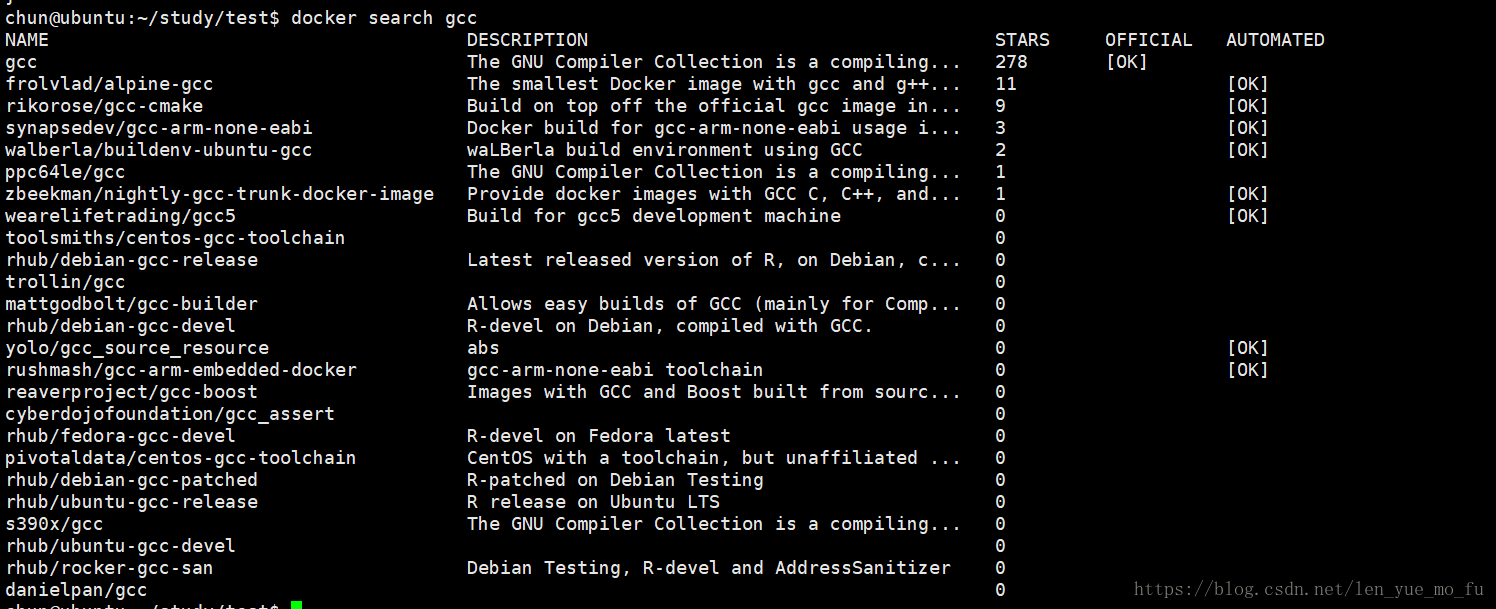
这里我们选择第一个下载:
//下载镜像
docker pull gcc
//查看本地已经下载的镜像
docker images

3. 使用gcc镜像制作我们自己的镜像:
制作镜像有两种方式,在这里就不做赘述了,可以查看博主单独接受制作镜像的博客: 在这里我们通过Dockerfile的方式创建自己的镜像,下面是Dockerfile的内容:
- FROM gcc:latest
- RUN mkdir /usr/src/myapp
- COPY test.c /usr/src/myapp
- WORKDIR /usr/src/myapp
- RUN gcc test.c
- CMD ["./a.out"]
执行命令:
docker build -t mygcc-test:v1 .
//再次执行
docker images
//这时我们就可以看到在本地镜像中多了一个叫做mygcc-test的镜像,TAG为v1

4. 启动制作好的镜像:
//执行命令:
docker run -d mygcc-test:v1
//启动镜像
//执行命令:
docker ps //查看容器的运行情况

//接下来我们进入到容器当中,查看a.out程序在后台执行的情况:
docker exec -it mystifying_mclean /bin/bash
进入到容器之后我们执行top命令,查看a.out:

查看当前目录发现已经生成了t.txt文件说明,a.tou程序执行正常:
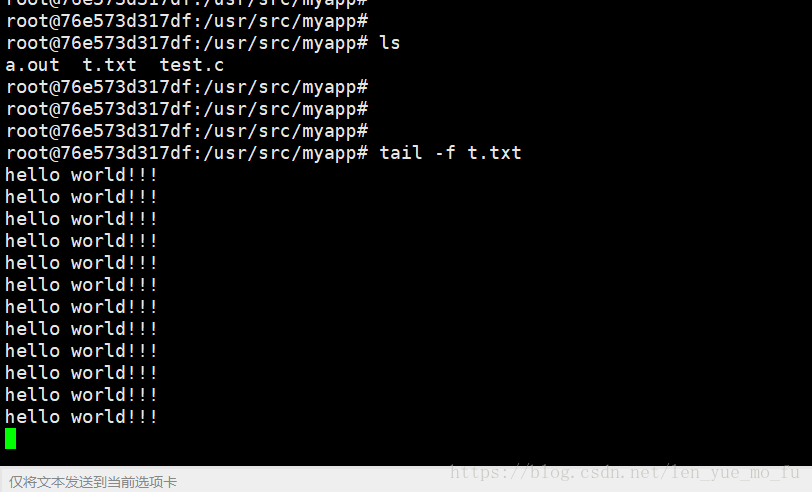
进阶教程:
1.直接将一个可执行程序复制到镜像中,制作镜像
还是刚才那个test.c文件,我们直接在本地虚拟机,将他编译成可执行程序a.out,下面是Dockerfile的内容:
- FROM gcc:latest
- RUN mkdir /usr/src/myapp
- COPY a.out /usr/src/myapp
- WORKDIR /usr/src/myapp
- #RUN gcc test.c
- CMD ["./a.out"]
我们通过下面命令制作一个名字是mygcc-test,但是tag是v2的镜像
docker build -t mygcc-test:v2 .
镜像制作好了之后,我们再运行一个该镜像的容器,还是通过上面的命令,在这里就不列出来了,直接上截图了,看看效果:

还是top,查看a.out是否在后台运行,在查看t.txt的执行情况:
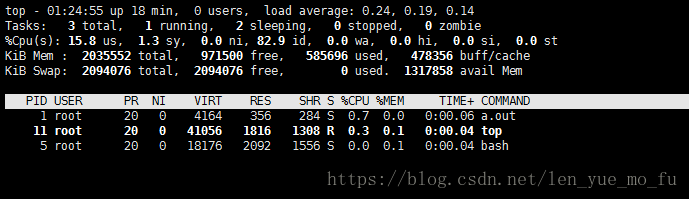
2.将一个启动之前需要设置环境变量的可执行程序复制到镜像中,制作镜像:
现在我们有DataImportClient.tar.gz这样的一个可执行程序压缩包,解压之后的目录如下,lib是存放client程序所依赖的动态库,startup.sh是启动client程序的脚本,在startup.sh启动之前我们首先会设置环境变量LD_LIBRARY_PATH:

我们还是通过Dockerfile 来创建一个镜像,这次我们选用ubuntu作为基础镜像,Dockerfile的内容如下:
- FROM ubuntu:latest
- ADD ./DataImportClient.tar.gz /usr/src/myapp
- WORKDIR /usr/src/myapp/DataImportClient
- CMD ["./startup.sh"]
直接上截图了,通过上面的方法我们发现我们期待的结果并没有出现,docker ps 发现什么也没有:
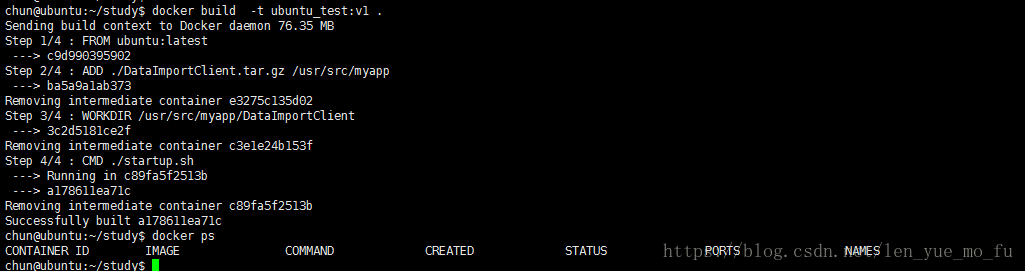
这就很让人困扰了,按理说通过./startup.sh会将环境变量设置,并且执行./client,但是我们事实却并不是这样,我们查看日志,发现退出的原因是找不到动态库:

其实在docker中一个容器运行的时间长短,其实就是CMD后面跟的命令的执行时间,startup.sh就是一个脚本,执行结束之后就退出了,所以容器很快也就退出了。这个地方环境变量没有设置成功的可能原因是,docker容器总执行shell命令可能不是在同一个终端,也就是不是同一个进程中,设置了变量在./client中并不能生效。 startup.sh的内容如下:
- #!/bin/bash
- export LD_LIBRARY_PATH=$LD_LIBRARY_PATH:./lib
- ./client &
但是我们观察COMMAND发现命令是“./client”,所有可以大致推断出,CMD一定是将startup中的命令,分成多个CMD来执行,
但是Dockerfile的语法是,CMD只执行最后一个,这样就能解释为什么找不到动态库的原因了。

正确的Dockerfile:
- FROM ubuntu:latest
- ADD ./DataImportClient.tar.gz /usr/src/myapp
- WORKDIR /usr/src/myapp/DataImportClient
- ENV LD_LIBRARY_PATH=./lib:$LD_LIBRARY_PATH.
- #RUN echo $LD_LIBRARY_PATH
- CMD ["./client"]
通过ENV来设置环境变量LD_LIBRARY_PATH 创建镜像之后,我们再次启动一个容器,看看效果:
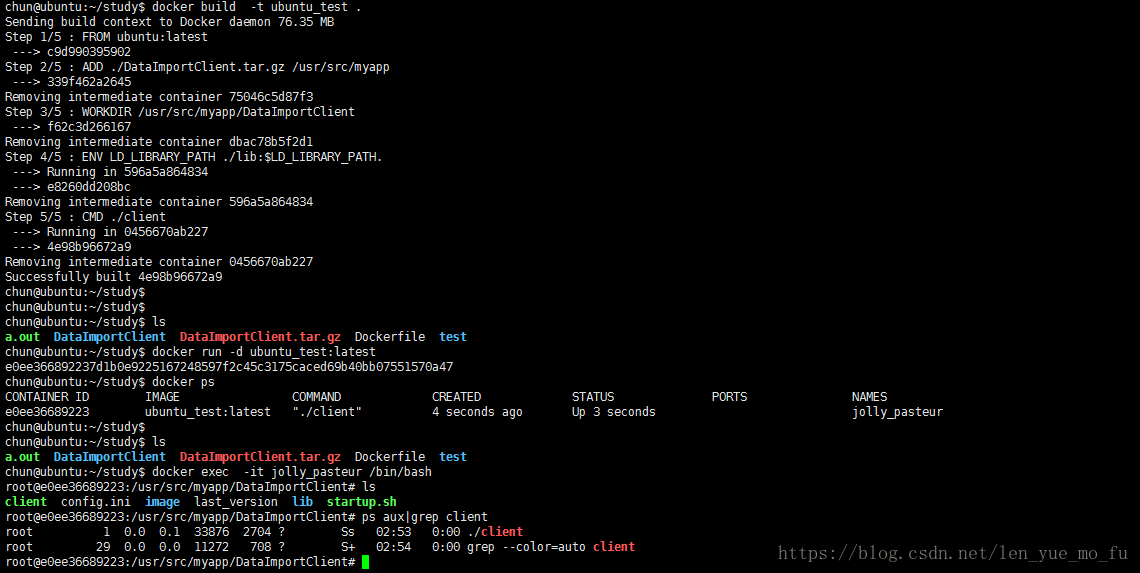
以上就是如何使用docker来部署一个c/c++的程序了
原文地址:https://blog.csdn.net/len_yue_mo_fu/article/details/80189035
【转载】如何使用docker部署c/c++程序的更多相关文章
- Docker部署Python应用程序
Docker部署Python应用程序 1. 单个py文件部署 生成Dockerfile 文件 插件用的豆瓣的镜像,,重置时间(容器的默认时间是UTC时间与宿主机的相差8小时). 文中需要三个插件(pe ...
- Docker部署NETCORE应用程序
Docker部署NETCORE应用程序 创建.netcore项目,本文以ASP.NET Core2.2 版本为例 设置Dockerfile属性始终复制 编辑Dockerfile内容 FROM micr ...
- docker 部署net core程序 curl访问地址 提示 Connection reset by peer
最近研究netcore 部署到docker上.在参考https://www.cnblogs.com/subendong/p/8992285.html教程之后,部署成功.但是curl访问对应的主机端口地 ...
- docker 部署一个 aspnetmvc 程序
准备mvc的程序[asp.net mvc5 网站] 使用刚才创建的镜像,并把上诉文件目录挂载到iis指定磁盘docker run -d -p 83:80 --name docker-drgs -v ...
- docker部署java应用程序
https://docs.docker.com/get-started/ 安装docker 1.安装docker apt install docker 2.配置docker加速器 安装完成后在 ...
- Docker 使用指南 (六)—— 使用 Docker 部署 Django 容器栈
版权声明:本文由田飞雨原创文章,转载请注明出处: 文章原文链接:https://www.qcloud.com/community/article/98 来源:腾云阁 https://www.qclou ...
- 如何使用Docker部署一个Go Web应用程序
熟悉Docker如何提升你在构建.测试并部署Go Web应用程序的方式,并且理解如何使用Semaphore来持续部署. 简介 大多数情况下Go应用程序被编译成单个二进制文件,web应用程序则会包括模版 ...
- Asp.Net Core 程序部署到Linux(centos)生产环境(二):docker部署
运行环境 照例,先亮环境:软件的话我这里假设你已经批准好了.net core 运行环境,未配置可以看我的这篇[linux(centos)搭建.net core 运行环境] 腾讯云 centos:7.2 ...
- 使用Docker部署ASP.NET Core应用程序实践
前言 最近把很火的Docker给看了,于是就磨拳擦掌要去实践一下.于是就拿之前一个aps.net core的项目(已被停止)去练手.该项目之前在ubuntu14.04上确保可以正常运行,所以docke ...
随机推荐
- 账号权限问题导致 masterha_check_repl 检查失败
在使用 masterha_check_repl --global_conf=/etc/masterha/masterha_default.conf --conf=/etc/masterha/app1. ...
- Ext.Ajax.request用法
向一个远程服务器发送HTTP请求. Ajax服务器请求是异步的, 所以对响应数据的处理需要使用回调函数来实现. var params = {}; var ret; Ext.Ajax.request({ ...
- 【前端统计图】echarts实现单条折线图
五分钟上手: 图片.png <!DOCTYPE html> <html> <head> <meta charset="utf-8"> ...
- web项目开启日志打印
原文链接:http://blog.csdn.net/qq_37936542/article/details/79045188 参考文章地址:点击打开链接,写的很清晰 一:导入log4j包或依赖 ...
- React Native 开发环境安装和配置使用报错: -bash: react-native: command not found
[React Native 开发环境安装和配置:-bash: react-native: command not found 报错: 前提是安装homebrew,node.js ,npm ,watc ...
- 简体和繁体加起来有六七万个汉字,所以Unicode只能排除一些几乎不用的汉字,Unicode编码的熟悉与研究过程(内附全部汉字编码列表)
我有一个问题是:是不是会有个别汉字无法在Unicode下表示,这种情况下就不能完全显示了? 各种编码查询表:http://bm.kdd.cc/ ---------------------------- ...
- WINDOWS 同步(Interlocked,InterlockedExchangeAdd,Slim读/写锁,WaitForSingleObject,CreateWaitableTimer等等)
NOTE0 在以下两种基本情况下,线程之间需要相互通信: 需要让多个线程同时访问一个共享资源,同时不能破坏资源的完整性: 一个线程需要通知其它线程某项任务已经完成 1.原子访问:Interlocked ...
- POJ 2104 - 主席树 / 询问莫队+权值分块
传送门 题目大意应该都清楚. 今天看到一篇博客用分块+莫对做了这道题,直接惊呆了. 首先常规地离散化后将询问分块,对于某一询问,将莫队指针移动到指定区间,移动的同时处理权值分块的数字出现次数(单独.整 ...
- 【codeforces 777A】Shell Game
[题目链接]:http://codeforces.com/contest/777/problem/A [题意] 奇数次操作交换1,2位置的东西; 偶数此操作交换2,3位置的东西 给你操作的次数,和最后 ...
- 【b303】加分二叉树
[题目链接]:https://vijos.org/p/1100 [题意] [题解] 因为已经确定了最后中序遍历的结果为1..n; 所以对于每一个区间[l..r] 你需要确定这个区间里面哪一个是这个子树 ...
